CAD是非常不错的精确绘图软件,我们可以使用各种命令进行绘制图纸。CAD软件的虽好,但是在使用的过程中也会遇到一些麻烦的事情,比如我们的数据丢失了,那么CAD出现致命错误怎么办?本次的教程分享给大家,希望能够帮助到需要的小伙伴们。
方法/步骤
第1步
打开电脑,鼠标右击【计算机】,点击【属性】。
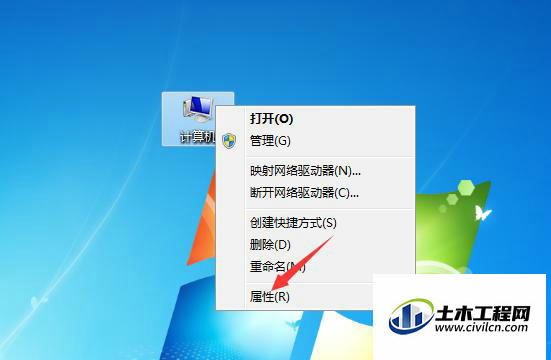
第2步
在系统界面的左侧,点击【高级系统设置】。
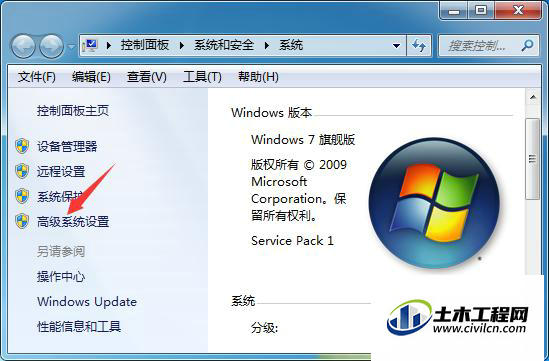
第3步
点击【高级】,之后点击性能下的【设置】。
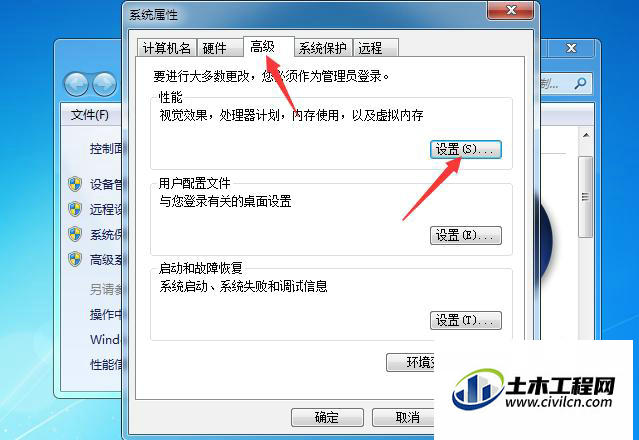
第4步
在性能选项中,点击【数据执行保护】选项。
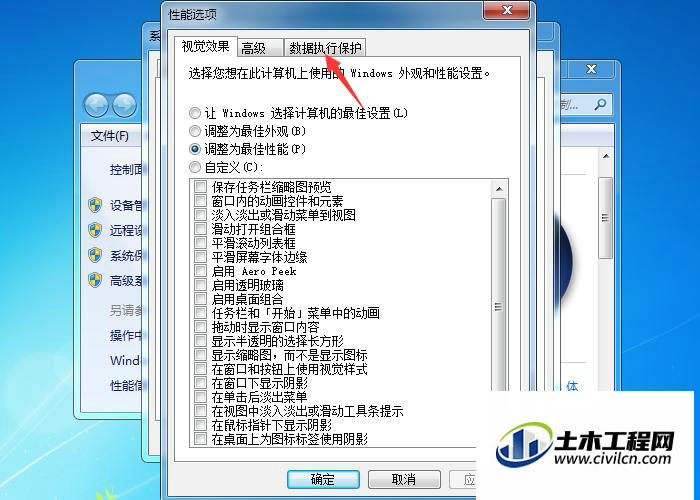
第5步
接下来,找到【添加】选项并点击。
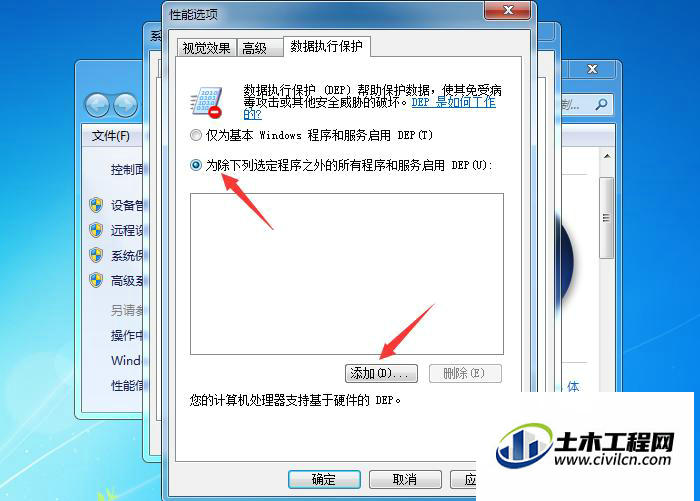
第6步
之后找到CAD的运行文件【aCAD.exe】,点击【打开】即可。
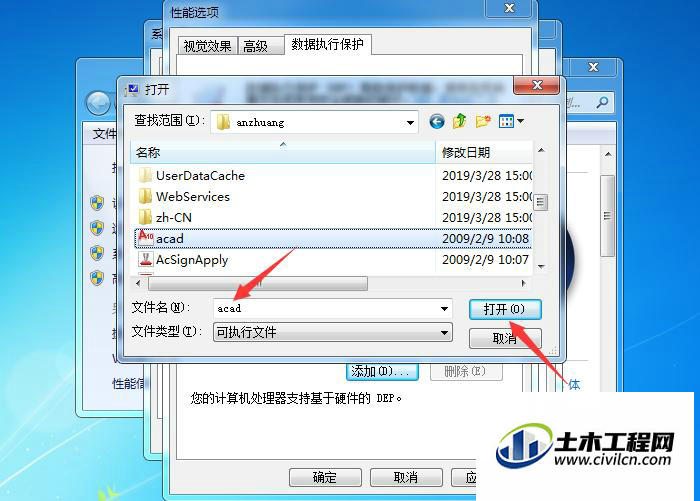
总结
1.打开电脑,鼠标右击【计算机】,点击【属性】。2.在系统界面的左侧,点击【高级系统设置】。3.点击【高级】,之后点击性能下的【设置】。4.在性能选项中,点击【数据执行保护】选项。5.接下来,找到【添加】选项并点击。6.找到CAD的运行文件【aCAD.exe】,点击【打开】。
